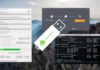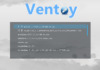Vi sarà capitato molte volte di cercare l’ultima versione della ISO di Windows 10, per fare un’installazione pulita del sistema operativo di Microsoft, contenente gli ultimi aggiornamenti rilasciati.
Ci sono diversi modi per scaricare Windows 10, ovviamente legalmente senza crack, ottenendo dai server ufficiali l’ISO aggiornata, vediamo ora i principali 🙂
Tool Ufficiale Microsoft
Utilizzando questo Tool sarete in grado di scaricare e salvare l’ISO o creare un supporto USB o DVD, in base alle vostre esigenze, grazie ad una procedura guidata. Per ottenerlo basta recarsi sul sito della Microsoft o scaricare direttamente il tool con uno di questi link e seguire la (lenta) procedura.
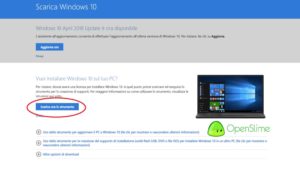 Di sicuro questa utility risulta molto semplice anche per gli utenti meno esperti. Nonostante questo potrete notare che il download procede molto lentamente e spesso dovete attendere le “Operazioni preliminari in corso”
Di sicuro questa utility risulta molto semplice anche per gli utenti meno esperti. Nonostante questo potrete notare che il download procede molto lentamente e spesso dovete attendere le “Operazioni preliminari in corso”
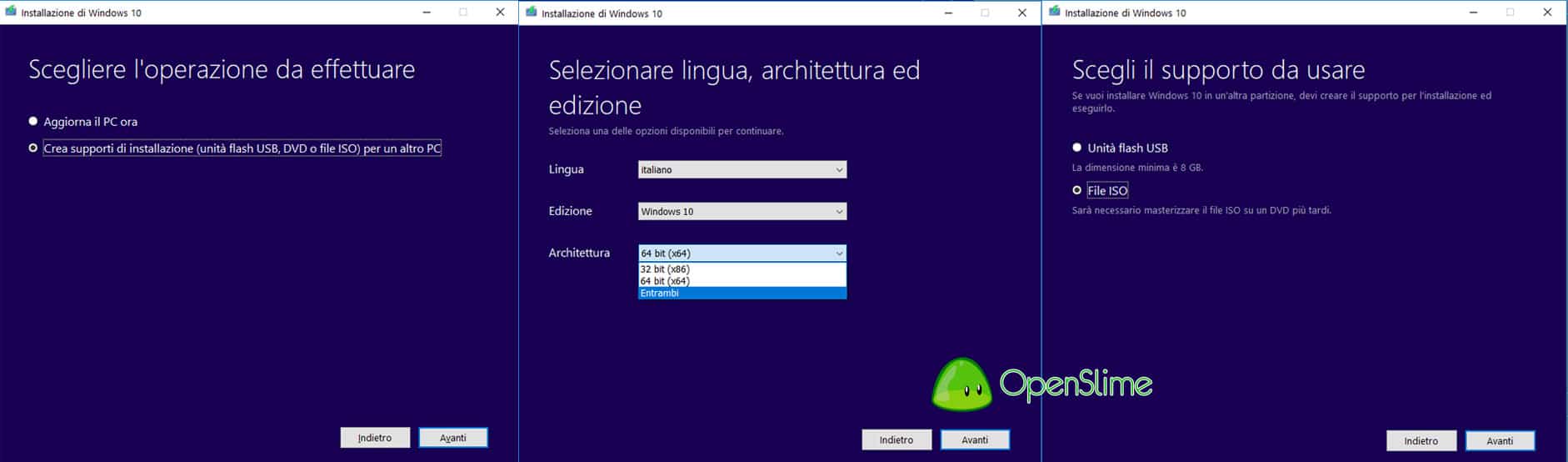 Per questo motivo, in molte occasioni risulta più comodo ottenere il link diretto della ISO e magari scaricarlo con un buon download manager (ad esempio JDownloader, IDM, Free Download Manager oppure il vostro preferito 😉 ), che supporta il download in parallelo o consente di metterlo in pausa.
Per questo motivo, in molte occasioni risulta più comodo ottenere il link diretto della ISO e magari scaricarlo con un buon download manager (ad esempio JDownloader, IDM, Free Download Manager oppure il vostro preferito 😉 ), che supporta il download in parallelo o consente di metterlo in pausa.
Inoltre spesso capita di voler scaricare l’ISO mentre si stanno provando altri sistemi operativi non Microsoft, dove non è possibile utilizzare questo tool perché compatibile solo con Windows.
Metodo User Agent
Il sito di Microsoft consente di scaricare il file ISO se state navigando da un dispositivo non Microsoft (ad esempio se siete su una distro GNU/Linux, macOS, Android ed ecc…)
Se invece state utilizzando già un sistema operativo di Microsoft, è possibile comunque ottenere i link (validi per 24 ore) dell’ultima ISO utilizzando un piccolo “trucchetto”: cambiare l’user agent del browser che utilizzate.
Recatevi ancora nella pagina di Microsoft:
Questa volta il procedimento può variare in base al browser che utilizzate, vediamo di vedere i principali:
Google Chrome
Strumenti per sviluppatore
Utilizzando gli strumenti per sviluppatore è possibile cambiare l’user agent.
Innanzitutto premete sulla tastiera F12 (oppure 3 punti > Altri strumenti > Strumenti per sviluppatori).
Vi apparirà un pannello contenente diverse schede. Niente paura, a noi interessa utilizzare lo strumento evidenziano nello screenshoot sotto.
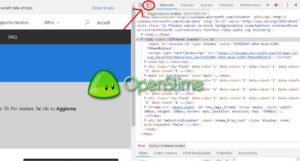 Selezioniamo quindi, dal nuovo menù che appare in alto, un user agent come Pixel 2 (o qualsiasi altro senza sistema operativo Microsoft). Procediamo quindi ad aggiornare la pagina (tasto evidenziato o F5) e quindi procedere in base alle nostre esigenze.
Selezioniamo quindi, dal nuovo menù che appare in alto, un user agent come Pixel 2 (o qualsiasi altro senza sistema operativo Microsoft). Procediamo quindi ad aggiornare la pagina (tasto evidenziato o F5) e quindi procedere in base alle nostre esigenze.
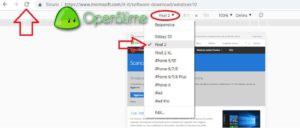
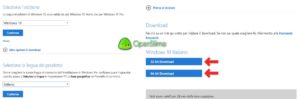
In questo modo avete ottenuto i link validi per le successive 24 ore.
Estensione
Se cercate qualcosa di più rapido invece che utilizzare sempre la funzione da Strumenti per sviluppatore, potete utilizzare l’estensione User-Agent Switcher for Chrome, disponibile a questo link
User Agent Switcher su Chrome Web Store
Una volta selezionato, dopo esservi recati sul sito della Microsoft, basterà selezionare ad esempio Android, quindi Android KitKat (o altro non Microsoft) e proseguire come nel punto precedente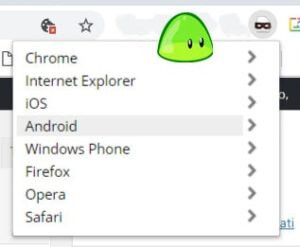
Firefox
Con Firefox, il metodo più veloce risulta sicuramente l’utilizzo dell’estensione User-Agent Switcher. Potete recuperarla da questa pagina
User-Agent Switcher su Firefox Add-ons
Come su Chrome procedete in modo simile, selezionando un qualsiasi dispositivo con sistema operativo non Microsoft e aggiornate la pagina.
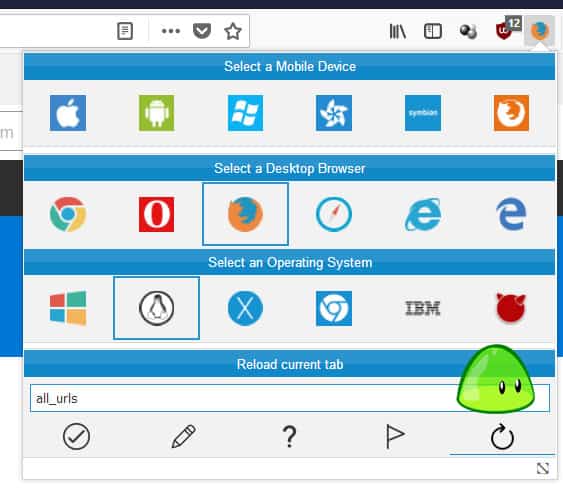
Microsoft Edge
Su Edge, dopo esservi sempre recati sulla pagina di Microsoft, andate su Impostazioni, Strumenti di Sviluppo oppure premete F12.
Andate quindi nella scheda Emulazione e selezionate quindi, ad esempio, Microsoft Lumia 650.
Metodo Sito di Terze parti
Se siete di fretta può esservi utile utilizzare alcuni siti che recuperano i link in maniera automatica, come ad esempio questi due:
Tech Bench
Tramite questo sito potete comodamente selezionare dai menù a discesa quello che state cercando. Oltre alle immagini di Windows 10 (in tutte le versioni, quindi anche Insiders) sono disponibili anche quelle di Windows 7, 8.1 e Office.
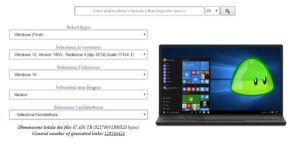
Windows Iso.net
Avviso: il sito sembra non essere più accessibile.
Questo sito utilizza una disposizione diversa dal precedente. Comunque risulta una valida alternativa nel caso Tech Bench non dovesse funzionare.
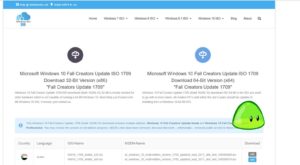
Tool di Terze Parti
Potete utilizzare anche questo piccolo Tool, prodotto da HeiDoc, come ulteriore metodo alternativo. Non richiede installazione e come i due siti visti prima consente di prelevare anche altro materiale utile: sono inclusi anche tutti gli aggiornamenti meno recenti se a qualcuno servissero.
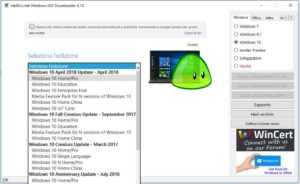
Conclusioni
Valuta il metodo che ritieni più pratico in base alle tue esigenze. Se lo desideri scrivi la tua opinione sotto nei commenti 😀
Ora che hai scaricato l’ISO di Windows che ti serviva, potrebbe farti comodo leggere anche la nostra guida su Come creare una chiavetta USB avviabile
Ricordati di seguirci su Facebook, Twitter e sul nostro canale Telegram per non perdere gli ultimi articoli di OpenSlime 😉


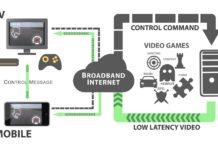

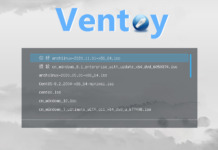

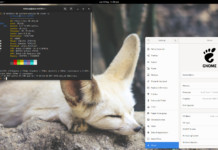
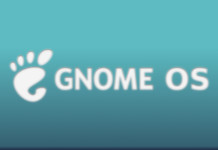

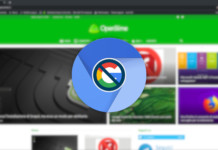
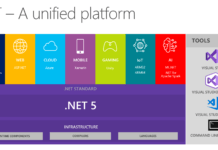



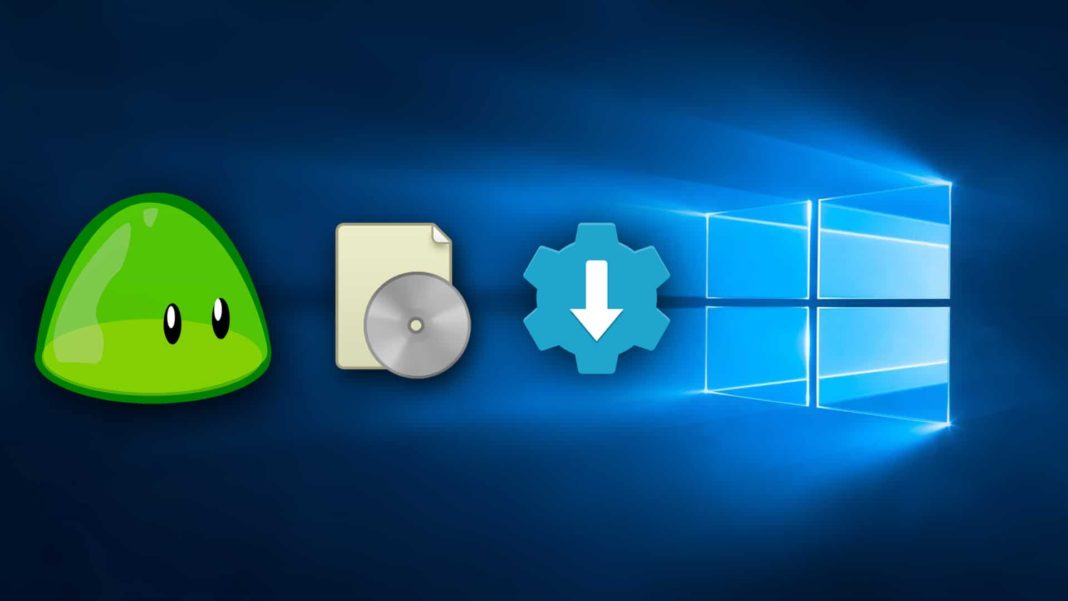
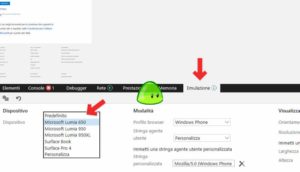
![[Aggiornato 2020] EOL: Windows 7 comincia ad avvisare gli utenti di aggiornare Schermata di Windows Update, che mostra gli aggiornamenti disponibili.](https://openslime.it/wp-content/uploads/2019/03/20608337896_eeb8725fcc_b-218x150.jpg)